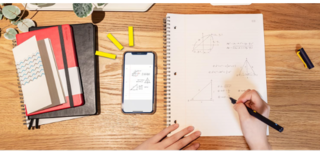新規記事の投稿を行うことで、非表示にすることが可能です。
2023年05月19日
おすすめタブレット
タブレット用テンプレートの販売に伴い、おすすめのお手軽タブレットを紹介しています。
Android端末であれば、当ブログでHow Toを紹介しているJnotes をインストールしていただけます。
これを機会にデジタルノートライフを楽しんではいかがでしょうか。
===============================================
アイリスオーヤマ タブレット LUCA 10インチ
みんなで動画を楽しみたいときやレシピサイトのチェックにもおすすめ。
臨場感のある音を楽しめるステレオスピーカー搭載。
Wi-Fi対応&Bluetooth搭載
2GBメモリ & 32GBストレージ
お手持ちのmicroSDカードを挿入すればストレージ容量を拡張可能。


===============================================
【2023 NEW タブレット 10インチ】Headwolf WPad2 Android 12 タブレット
軽くて薄く、持ち運びも楽。
解像度も十分で動画もストレスなく楽しめます。
ドイツのラインTÜVブルーライト防止認証を取得し、特殊な光学材料でブルーライトを濾過して、目を保護するディスプレイ。
顔認識ロック解除機能
12GB+128GBメモリ+512GB拡張可能


===============================================
Android 11.0タブレット 10インチ
軽量で持ち運びが簡単・子供も大人もお楽しめます。
きれいな映像と迫力ある音質で動画や映画などが楽しめます。
キーボード、マウス、タブレット ケース、タッチペン、OTG を備えた 2 in 1 タブレット。
4GB+64GB +拡張可能な 128GB


Android端末であれば、当ブログでHow Toを紹介しているJnotes をインストールしていただけます。
これを機会にデジタルノートライフを楽しんではいかがでしょうか。
アイリスオーヤマ タブレット LUCA 10インチ
みんなで動画を楽しみたいときやレシピサイトのチェックにもおすすめ。
臨場感のある音を楽しめるステレオスピーカー搭載。
Wi-Fi対応&Bluetooth搭載
2GBメモリ & 32GBストレージ
お手持ちのmicroSDカードを挿入すればストレージ容量を拡張可能。

【2023 NEW タブレット 10インチ】Headwolf WPad2 Android 12 タブレット
軽くて薄く、持ち運びも楽。
解像度も十分で動画もストレスなく楽しめます。
ドイツのラインTÜVブルーライト防止認証を取得し、特殊な光学材料でブルーライトを濾過して、目を保護するディスプレイ。
顔認識ロック解除機能
12GB+128GBメモリ+512GB拡張可能

Android 11.0タブレット 10インチ
軽量で持ち運びが簡単・子供も大人もお楽しめます。
きれいな映像と迫力ある音質で動画や映画などが楽しめます。
キーボード、マウス、タブレット ケース、タッチペン、OTG を備えた 2 in 1 タブレット。
4GB+64GB +拡張可能な 128GB

【このカテゴリーの最新記事】
Jnotes:ページを追加する(3)
今回は、ノートにページを追加する方法をご説明します。
デジタルの良いところは、タブレットやクラウドストレージの容量が許すのであれば、どんどんページを追加していけるところです。
クライドに保存したものは、タブレットが万が一使えなくなっても、データとして残っているので、新しいタブレットはもちろん、PCや友達に共有することも手軽にできます。
ぜひ、これを機会にデジタルノートライフを楽しんでみてください。
ーーーーーーーーーー
ページを追加したいノートを開きます。
画面の左上の「+」アイコンをタップ。
「ページの場所を追加」=ページをノートの中のどの位置に入れるか。
ここでは「後ろに」を選んでいます。(後でページ順は変えられます)
「紙のテンプレートを追加する」=アプリにあらかじめ入っているページ
横にスクロールして選んで追加できます。
「その他の紙のテンプレート」=DLしたページのテンプレートを追加する場合はこちらから。
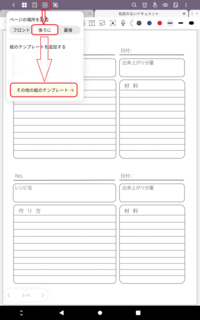
DLしたテンプレートの場合は「Custom」タブ をタップ
追加したいページをタップして「終了」でページが追加されます。
DLした別のテンプレートを追加したい場合は、「自作 +」をタップして、追加します。
(※詳しくは「新規ノートを作る(1)」)
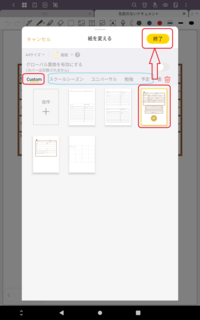
水色枠のタブは、アプリにあらかじめセットされているページです。
お好きなものを選んで追加してください。
これでページの追加ができました。
ーーーおまけーーー
ページの一覧表示から、ページを並べ替える方法をご説明します。
画面左上の四角が4つあるマークをタップ。
すると、表紙からページの一覧がでます。
指でドラッグして移動させることができます。
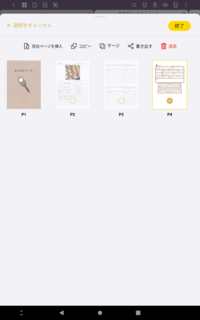
また、このページからPDF出力ができます。
すべてのページをPDFで出力したり、部分的に出力することもできます。
右上の「編集」をタップして、お好みの操作を行ってください。
<上のメニューについて>
「空白ページを挿入」…空白ページを入れたいときに
「コピー」…同じページを作りたいときに
「マージ」…ほかのノートと合体させたいときに
「書き出す」…PFFに出力するときに
PDF出力について詳しくは、また後程!



デジタルの良いところは、タブレットやクラウドストレージの容量が許すのであれば、どんどんページを追加していけるところです。
クライドに保存したものは、タブレットが万が一使えなくなっても、データとして残っているので、新しいタブレットはもちろん、PCや友達に共有することも手軽にできます。
ぜひ、これを機会にデジタルノートライフを楽しんでみてください。
ーーーーーーーーーー
ページを追加したいノートを開きます。
画面の左上の「+」アイコンをタップ。
「ページの場所を追加」=ページをノートの中のどの位置に入れるか。
ここでは「後ろに」を選んでいます。(後でページ順は変えられます)
「紙のテンプレートを追加する」=アプリにあらかじめ入っているページ
横にスクロールして選んで追加できます。
「その他の紙のテンプレート」=DLしたページのテンプレートを追加する場合はこちらから。
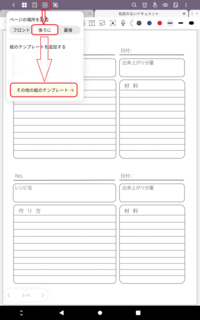
DLしたテンプレートの場合は「Custom」タブ をタップ
追加したいページをタップして「終了」でページが追加されます。
DLした別のテンプレートを追加したい場合は、「自作 +」をタップして、追加します。
(※詳しくは「新規ノートを作る(1)」)
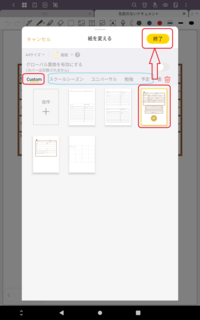
水色枠のタブは、アプリにあらかじめセットされているページです。
お好きなものを選んで追加してください。
これでページの追加ができました。
ーーーおまけーーー
ページの一覧表示から、ページを並べ替える方法をご説明します。
画面左上の四角が4つあるマークをタップ。
すると、表紙からページの一覧がでます。
指でドラッグして移動させることができます。
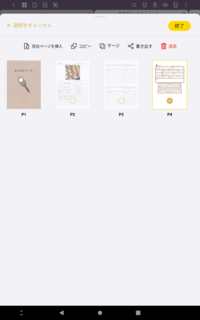
また、このページからPDF出力ができます。
すべてのページをPDFで出力したり、部分的に出力することもできます。
右上の「編集」をタップして、お好みの操作を行ってください。
<上のメニューについて>
「空白ページを挿入」…空白ページを入れたいときに
「コピー」…同じページを作りたいときに
「マージ」…ほかのノートと合体させたいときに
「書き出す」…PFFに出力するときに
PDF出力について詳しくは、また後程!

2023年05月14日
Jnotes:表紙を設定する(2)
一回目ではとりあえず、ノート(記入ページを)からノートを作成しました。
次は表紙の設定をご説明します。
まずは、表紙を変えたいノートを、一覧からタップして開きます。
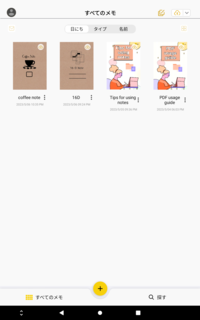
画面の右上のメニュー(三つの点)から、「テンプレートを置き換える」をタップ。
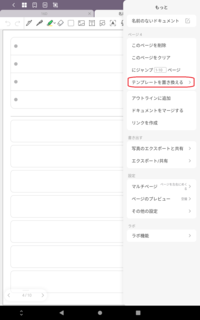
「表紙のテンプレート変更」をタップ。
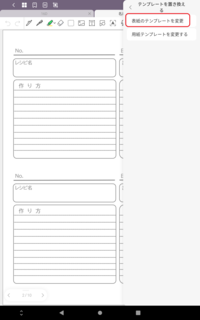
DLしたテンプレートを使う場合は、「カスタマイズ」タブをタップ。
「+自作」をタップ。
(すでにアプリに入っているものを使いたい場合は、ほかのタブから選んでください。)
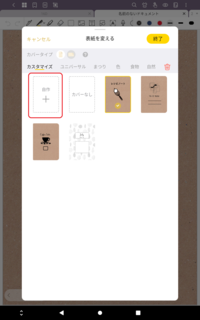
「フォトアルバム」をタップ。
ちなみに、「写真」をタップすると、カメラが立ち上がって撮った写真を表紙にすることもできます。
通常は、写真の保存先か、ダウンロードの保存先(フォルダ)が開くので、保存先からDLしたテンプレートを選んでタップ。
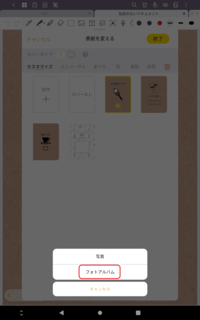
タップした(選択した)表紙が、一覧に表示されたら(機種によっては時間がかかるときもあります)、タップして、右上の「終了」をタップ。
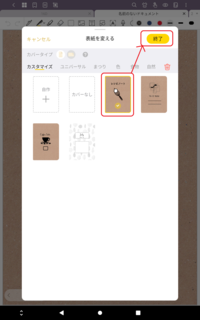
一覧にもどって表紙が設定されているか確認してみてください。
これで表紙の設定はできました。
おつかれさまでした!
次は表紙の設定をご説明します。
まずは、表紙を変えたいノートを、一覧からタップして開きます。
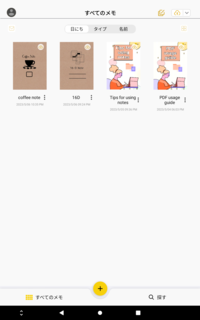
画面の右上のメニュー(三つの点)から、「テンプレートを置き換える」をタップ。
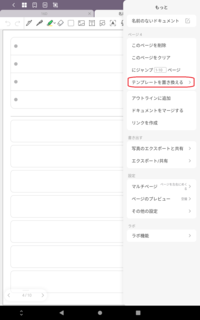
「表紙のテンプレート変更」をタップ。
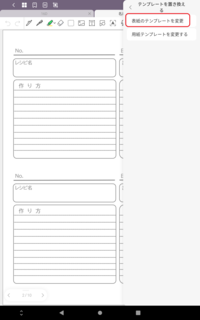
DLしたテンプレートを使う場合は、「カスタマイズ」タブをタップ。
「+自作」をタップ。
(すでにアプリに入っているものを使いたい場合は、ほかのタブから選んでください。)
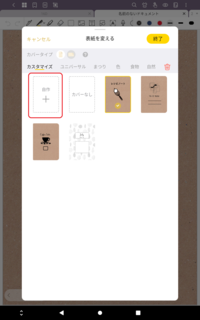
「フォトアルバム」をタップ。
ちなみに、「写真」をタップすると、カメラが立ち上がって撮った写真を表紙にすることもできます。
通常は、写真の保存先か、ダウンロードの保存先(フォルダ)が開くので、保存先からDLしたテンプレートを選んでタップ。
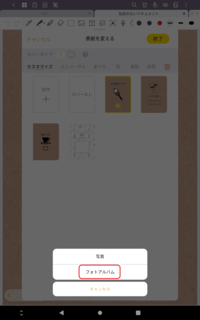
タップした(選択した)表紙が、一覧に表示されたら(機種によっては時間がかかるときもあります)、タップして、右上の「終了」をタップ。
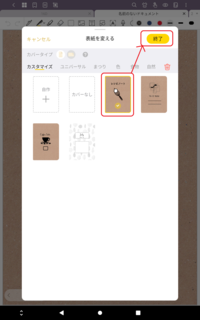
一覧にもどって表紙が設定されているか確認してみてください。
これで表紙の設定はできました。
おつかれさまでした!
2023年05月07日
Jnotes:新規ノートを作る(1)
この「Jnotesカテゴリ」では、ノートアプリを使いたいけれど、使いこなせなせるか心配…な方向けに、
Jnotesを使って解説していきます。
Jnotes は、android専用アプリとなります。(2023年5月時点)
Google Playで検索してインストール&ユーザー登録をしてください。
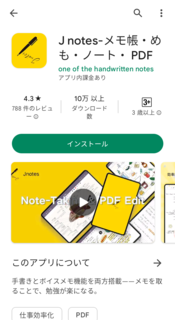
インストールした時点では、14日間の無料プランとなっています。
この期間に試してみて、やっぱり使えないかも・・・と思った場合は、購入に進まなければ費用はかかりません。
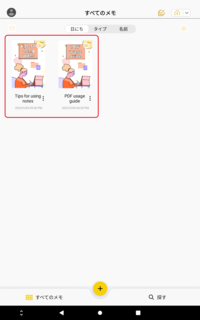
最初の画面は、(上の図の赤枠)ユーザーガイド(英語)2冊
不要な場合は、以下のようにして、削除できます。
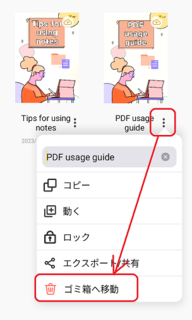
準備が完了したら、新しいノートの設定にはいります!
新しいノート(アプリでは「新しいメモ」)を作ります。
画面下、中央の「+」をタップ。
「新しいメモ」をタップします。
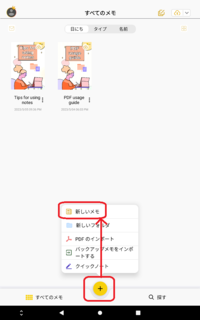
DLしたテンプレートを使わずに、アプリ付属のページを追加して使用する場合は、
下図の「スクールシーズン」「ユニバーサル」「勉強」など、すでに入っているノートをタップして
タイトル(「無題のドキュメント」のところ)を記入して、右上の「作成」をタップして作成します。
DLしたテンプレートを使う場合は、「Custom」をタップ。
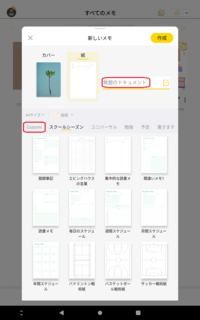
「自作 +」をタップ。
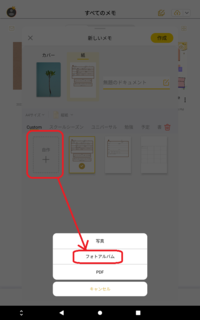
画面下部からでてくる、「フォトアルバム」をタップ。
お使いのスマホの、画像を保存しているフォルダが表示されます。
表示されない場合は、「ディバイスのフォルダ」の「ダウンロード」などを探します。
DLしたテンプレートをタップすると、下図のように確認画面が表示されるので、右上のをタップ。
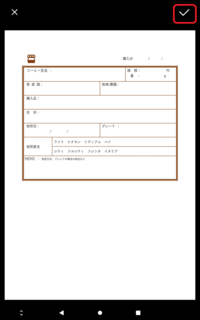
「Custom」タブのページに、ページが追加されます。
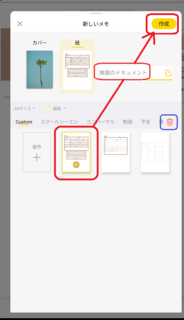
追加されたページをタップし、タイトルを記入、右上の「作成」をタップ。
テンプレートを使用したページのノートが作成されます。
おつかれさまでした!
次回は表紙の設定について



Jnotesを使って解説していきます。
Jnotes は、android専用アプリとなります。(2023年5月時点)
Google Playで検索してインストール&ユーザー登録をしてください。
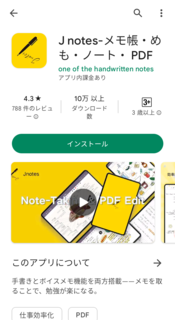
インストールした時点では、14日間の無料プランとなっています。
この期間に試してみて、やっぱり使えないかも・・・と思った場合は、購入に進まなければ費用はかかりません。
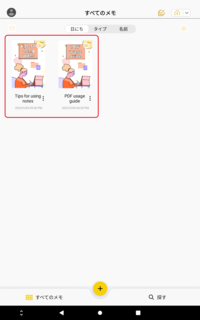
最初の画面は、(上の図の赤枠)ユーザーガイド(英語)2冊
不要な場合は、以下のようにして、削除できます。
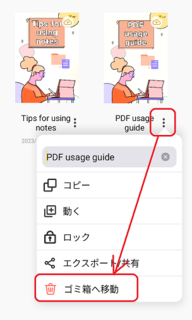
準備が完了したら、新しいノートの設定にはいります!
新しいノート(アプリでは「新しいメモ」)を作ります。
画面下、中央の「+」をタップ。
「新しいメモ」をタップします。
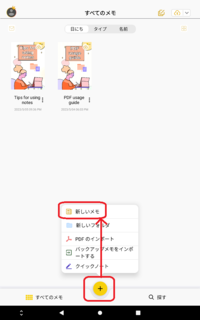
DLしたテンプレートを使わずに、アプリ付属のページを追加して使用する場合は、
下図の「スクールシーズン」「ユニバーサル」「勉強」など、すでに入っているノートをタップして
タイトル(「無題のドキュメント」のところ)を記入して、右上の「作成」をタップして作成します。
DLしたテンプレートを使う場合は、「Custom」をタップ。
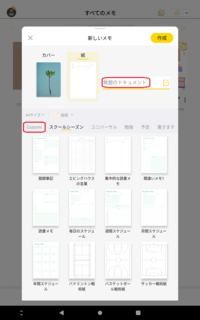
「自作 +」をタップ。
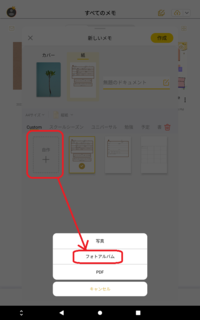
画面下部からでてくる、「フォトアルバム」をタップ。
お使いのスマホの、画像を保存しているフォルダが表示されます。
表示されない場合は、「ディバイスのフォルダ」の「ダウンロード」などを探します。
DLしたテンプレートをタップすると、下図のように確認画面が表示されるので、右上のをタップ。
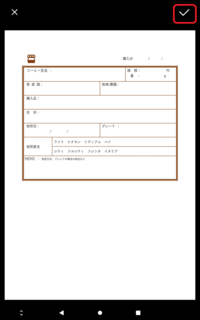
「Custom」タブのページに、ページが追加されます。
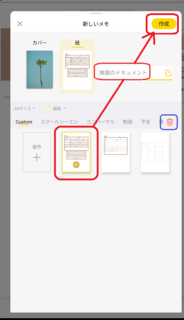
追加されたページをタップし、タイトルを記入、右上の「作成」をタップ。
テンプレートを使用したページのノートが作成されます。
おつかれさまでした!
次回は表紙の設定について

DL販売が始まりました。
2023年4月18日からMinneでDL販売がスタートしました。
当店では、第一弾として、スマホの待ち受け画面用 カレンダーを販売。

クラフト猫C 6月2023年 (2枚セット)
カレンダーに伴い、タブレットなどのノートアプリで使用できるテンプレートも販売開始。
2023年6月用のテンプレートとなっております。

タブレット:ノートアプリ用テンプレ[01w2p2306]
順次、各種マニアノートもリリース予定です。
こちらのブログでは、DL販売用テンプレートに使用しているノートアプリ「Jnotes」の設定方法や使い方も掲載予定です。



当店では、第一弾として、スマホの待ち受け画面用 カレンダーを販売。

クラフト猫C 6月2023年 (2枚セット)
カレンダーに伴い、タブレットなどのノートアプリで使用できるテンプレートも販売開始。
2023年6月用のテンプレートとなっております。

タブレット:ノートアプリ用テンプレ[01w2p2306]
順次、各種マニアノートもリリース予定です。
こちらのブログでは、DL販売用テンプレートに使用しているノートアプリ「Jnotes」の設定方法や使い方も掲載予定です。

2022年02月19日
コンディションノート
風邪よりもコロナが心配な昨今ですが、
早い方はもう感じている・・・花粉の季節・・・!
アレルギーなど継続的な治療の場合、症状を記録しておくと、診察を受ける時に役立ちます。
そんな時、コンディションノート をご活用くださいね。
ご自分の体調管理だけでなく、お子さんや介護者の体調管理にもおすすめです。
みっちり細かく記入項目がある介護ノートもありますが、そこまでの記録はちょっと…という方に特におすすめです。簡易・簡潔に要点だけを書いておけばよいという方向きです。

お薬の管理には、お薬手帳 をどうぞ!

珍しいA5版のお薬手帳もございます。
2022年02月13日
プリン愛 プリンノート
2022年01月04日
防災ノート:避難メモ
年末年始 ご家族が集まる機会に話合いたいことがら・・・
災害などの緊急時の避難について
そんな時に、是非とも 防災ノート をお役立てください。

「いざという時にどうするか」
その時、どこにいるかでも対応は変わってきます。
もちろん、災害にもよります。
地震・津波だけでなく、台風や水害、火事や事故などなど
一度でも話し合ったり、想定してみたことがあるかないかで、いざという時に取れる行動に違いが出てきます。
お子さんが小さい場合、誰がが迎えに行くか、あるいは登下校中、一人でいる時に何かが起きた場合、どうするか。・・・などなど
何回も書き直しできるように、コピー用の原本もお付けしていますので、複数家族でのご利用もできます。(例えば、妹一家、義両親一家など連携してくれる家族へも残すことができます)
災害などの緊急時の避難について
そんな時に、是非とも 防災ノート をお役立てください。

「いざという時にどうするか」
その時、どこにいるかでも対応は変わってきます。
もちろん、災害にもよります。
地震・津波だけでなく、台風や水害、火事や事故などなど
一度でも話し合ったり、想定してみたことがあるかないかで、いざという時に取れる行動に違いが出てきます。
お子さんが小さい場合、誰がが迎えに行くか、あるいは登下校中、一人でいる時に何かが起きた場合、どうするか。・・・などなど
何回も書き直しできるように、コピー用の原本もお付けしていますので、複数家族でのご利用もできます。(例えば、妹一家、義両親一家など連携してくれる家族へも残すことができます)
2022年01月02日
2022年01月01日
2022年 あけましておめでとうございます
あけましておめでとうございます。
今年もよろしくお願いします。
今年もよろしくお願いします。